内存条双通道怎么插
- 时间:2022年12月22日 15:46:15 来源:魔法猪系统重装大师官网 人气:4751
现在很多电脑主板都支持双通道了,对于一些游戏玩家来说,很多网友会给自己的电脑安装内存条双通道,这样能有效提升电脑性能。一些游戏在双通道下,独显平台,帧数有一定的提升,并且跑分也会略高一些。那么内存条双通道怎么插?下面小编就给大家示范下标准的内存条双通道插法。
工具/原料:
系统版本:Windows 10
品牌型号:联想拯救者 Y7000P
方法/步骤:
1、如果主板提供了四根内存插槽。我们先来为内存插槽起个编号,距离CPU最近的内存插槽顺序开始编号,分别为1、2、3、4插槽,如下图所示。
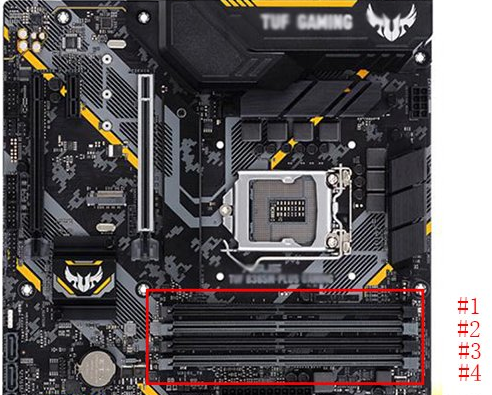
2、组建双通道内存的方法也十分简单,我们只需要将内存插入编号为“1和3内存插槽”或者是“2和4内存插槽”即可完成组建内存双通道,从优先级建议优先2和4内存插槽,其次1和3内存插槽,其实2和4插槽优先级最大的好处就是躲开塔式CPU散热器。

对于支持双通道并且拥有四根内存插槽的主板,建议内存插法。
正确内存插法:
1根内存的情况下,插入在第#2插槽,单通道内存。
2根内存的情况下,优先插入在第2和第4插槽,其次1和3插槽,完成组建双通道内存。
3根内存的情况下,插入在第2和第4插槽,而第三根任意,建议插入到3插槽,避免塔式CPU散热器挡住,完成组建双通道内存。
4根内存的情况下,插满就对了,完成组建双通道内存。
错误内存插法:
2根内存的情况下,插入1和2插槽或者3和4插槽,为单通道。

以上便是标准的内存条双通道插法,感兴趣的小伙伴可以去了解下哦。
内存条双通道插法,内存条双通道怎么插,内存条双通道











